CentOS 7与Win10双系统:轻松上手,玩转多面体验
嘿,小伙伴们!今天咱们来聊聊一个超酷的话题——CentOS 7和Win10双系统,你是不是有时候觉得Windows用着挺顺手,但又对Linux那神秘又强大的世界充满好奇?别担心,有了双系统,咱就能两边都兼顾啦!

一、为啥要装双系统?
1. 尝鲜新系统
Windows用久了,想尝尝Linux的鲜?CentOS 7作为Linux界的佼佼者,稳定性强、安全性高,特别适合想探索新世界的朋友。
2. 学习编程
对于编程小白来说,Linux环境可是个宝藏,很多开发工具、库都是原生支持Linux的,CentOS 7上丰富的编程环境能让你事半功倍。
3. 服务器搭建
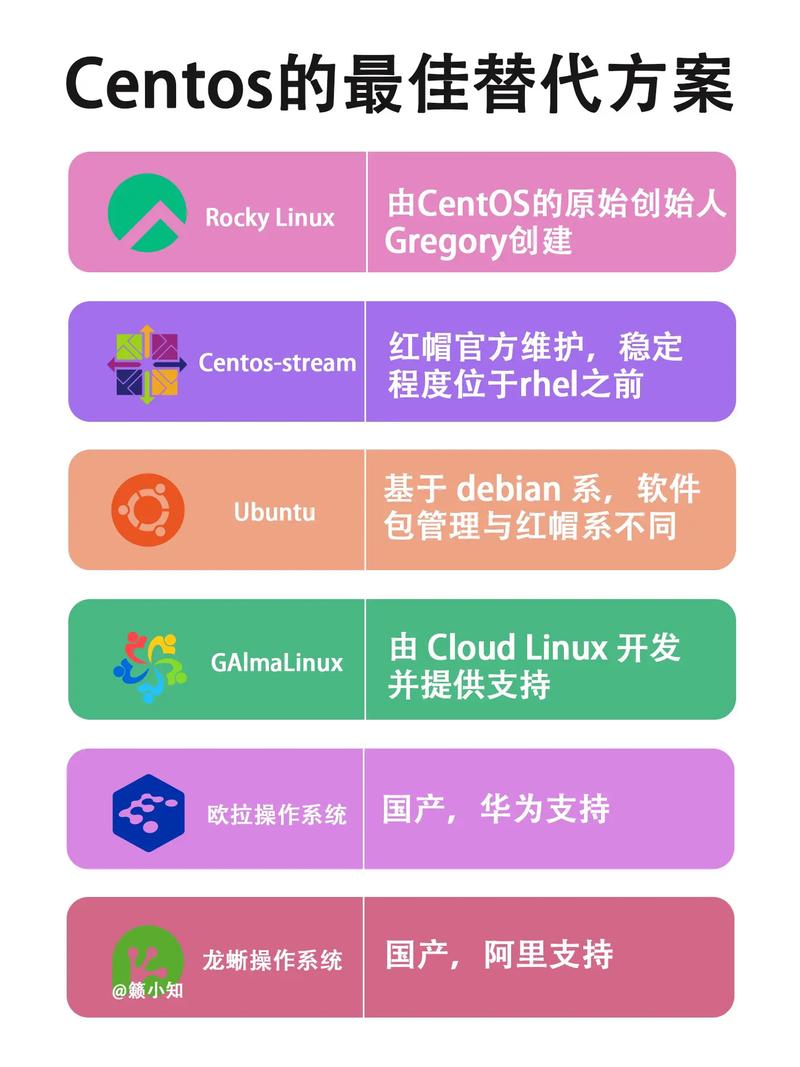
想自己动手搭个小网站、博客?CentOS 7可是服务器界的常青树,轻便又高效,绝对是你的首选。
二、装双系统前,你得知道这些事儿
1. 备份数据
老规矩,动手术(哦不,是装系统)前,记得备份好重要数据,万一出了啥岔子,哭都来不及。
2. 了解硬盘分区
就是你得给CentOS 7留块地儿,建议至少分个2050GB出来,具体看你需求,Win10的盘也别动,咱们是要和谐共处嘛。
3. 准备安装介质
CentOS 7的ISO镜像文件得有吧?可以去官网下载,还有,U盘或者DVD刻录盘,选一个就行,用来做启动盘。
三、动手吧,少年!
制作启动盘
用软件(比如Rufus)把ISO镜像烧到U盘里,这一步应该不难,对吧?记得选对目标设备哦,别把自家硬盘给格式化了。
调整BIOS设置
重启电脑,进入Bios(通常是按Del或F2键),找到“启动顺序”那一项,把U盘设为第一启动项,保存退出,电脑就会从U盘启动啦。
开始安装CentOS 7
接下来就是见证奇迹的时刻,跟着安装向导走,选择语言、时区,设置网络啥的,到了分区那一步,记得选“自定义分区”,然后给你的CentOS 7划块地儿,别忘了,给/home、/、swap这些目录分好区,这样以后管理起来方便。
搞定安装
剩下的就是耐心等待安装完成了,装完后,系统会提示你重启,这时候,记得把BIOS里的启动顺序改回来,让电脑能正常启动到Win10。
四、双系统切换自如
重启后,你会发现启动菜单里有了CentOS 7的选项,想用哪个系统,直接选就行,是不是感觉像开了两个世界的大门?
小贴士:如果发现启动菜单没出现,别急,可能是BIOS设置或者安装过程中的小问题,检查下启动顺序,或者用个修复工具(比如BootRepair)试试。
五、常见问题解答
Q1: 双系统会不会影响电脑性能?
A1: 放心,只要你电脑配置不是古董级别的,双系统完全没问题,不过,两个系统都会占用一些硬盘空间和内存,这个得心里有数。
Q2: 文件能不能共享?
A2: 当然可以!你可以在Win10和CentOS 7之间建个共享文件夹,设置好权限,就能愉快地交换文件了。
Q3: 更新系统会不会出问题?
A3: 只要按照官方指南操作,更新系统是安全的,但为了避免意外,还是定期备份一下数据比较稳妥。
六、我的双系统之旅心得
装了CentOS 7和Win10双系统后,我感觉像是打开了新世界的大门,在Windows下,我继续享受着熟悉的办公、娱乐体验;而到了CentOS 7,我就变身成了技术宅,折腾各种命令行、编程环境,最重要的是,这个过程让我学到了很多新知识,感觉自己又成长了不少。
所以啊,小伙伴们,别犹豫了,赶紧试试装个双系统吧!你会发现,原来技术的世界这么有趣,而且你也能轻松驾驭它,遇到问题别慌,多搜索、多尝试,总能找到解决办法的,加油,未来的技术大牛们!










